Praktische problemen bij de bediening van de camera
Fabrikanten van elektronica rusten technische apparaten uit met connectoren voor communicatie tussen apparaten. Dankzij deze aanpak kunnen cameragebruikers de vastgelegde inhoud op een computer, tablet of ander apparaat laten vallen, het apparaat opladen zonder een laadstation te gebruiken. Sommige cameramodellen kunnen ook functies voor afstandsbediening en synchronisatie ondersteunen. Hoe kunt u oefenen met het gebruik van deze functies, lees hieronder.
inhoud
- 1 Reset foto's en video's naar een computer of een ander apparaat
- 2 Organisatie van fotograferen op lange termijn met behulp van een computer
- 3 Het probleem van het herstellen van verwijderde afbeeldingen oplossen
- 4 De batterij van de camera vervangen
- 5 Synchronisatie en nummering van frames van verschillende apparaten
Reset foto's en video's naar een computer of een ander apparaat
De flitskaart van de camera wordt geleidelijk aan gevuld met het beeldmateriaal en de gebruiker moet van tijd tot tijd ruimte maken voor nieuwe foto's en clips. Voor dit doel proberen veel camera-eigenaren een foto van de camera naar een computer te gooien. Hoe u apparaten correct op elkaar kunt aansluiten en ook video's kunt overbrengen of foto's kunt overbrengen, met welke nuances rekening moet worden gehouden, lang niet alle gebruikers weten het. U kunt op twee manieren inhoud van de camera overbrengen naar een laptop (pc):
- USB-kabelverbinding;
- reset foto's van een flashcard via een kaartlezer.
Via USB
De eenvoudigste en minder kostbare manier om met een computer te communiceren, is via een USB-kabel aan te sluiten. Typisch, fabrikanten voor fysieke communicatie met andere apparaten zijn uitgerust met camera's met deze kabel. Het ene uiteinde van de kabel wordt in de camera gestoken en de andere in de USB-poort van een laptop of computer. Nadat de camera is ingeschakeld, bepaalt de computer het apparaat enkele seconden, waarna het autorun-venster op het scherm wordt weergegeven. Ook in de sectie "Deze computer" wordt gereflecteerd apparaatlabelwaarmee het bedieningsvenster van het apparaat wordt geopend.

In het controlevenster moet u de corresponderende map met afbeeldingsbestanden openen, de foto's selecteren en kopiëren naar de geselecteerde map van de pc. Op dezelfde manier worden clips en foto's die op de telefoon zijn gemaakt gekopieerd.
Via kaartlezer
De kaartlezer is een speciaal apparaat voor het lezen van geheugenkaarten (SD en Micro SD) en flashstations. Dit apparaat kan bovendien worden uitgerust met een pc. Moderne notebookmodellen zijn uitgerust met ingebouwde connector voor het lezen van micro SD-kaarten. Om de inhoud van de geheugenkaart naar een computer te downloaden, volstaat het om het element uit de camera te verwijderen en in de connector van de lezer te plaatsen. Na een paar seconden zal het systeem de verwisselbare schijf bepalen en de gebruiker kan deze openen, de benodigde bestanden selecteren en naar de schijf van de computer downloaden.

Organisatie van fotograferen op lange termijn met behulp van een computer
Fabrikanten van een aantal moderne modellen digitale camera's bieden gebruikers interessante opties voor interactie met computers, waarvan het gebruik onbeperkte creatieve perspectieven opent.
Met behulp van de tandem "camera plus computer" kun je de beweging van de hemellichamen vastleggen, of zoals een nestelende baby uit het ei wordt geboren, en vele andere momenten die voor de lens optreden in afwezigheid van de fotograaf.
Installatie is vereist om de camera vanaf een computer te bedienen. speciale software. Voor sommige modellen produceren fabrikanten specifiek gespecialiseerde programma's van hoge kwaliteit voor afstandsbediening van de camera. Konica Minolta ondersteunt DiMAGE Capture voor zijn camera's. De distributiekit van het reguliere hulpprogramma is beschikbaar voor download van de officiële website van de fabrikant voor ongeveer $ 100. PENTAX bood gebruikers een gratis Pentax REMOTE Assistant-hulpprogramma dat werkt met * ist D-apparaten. U kunt de nieuwste versie downloaden van de officiële website van het bedrijf.
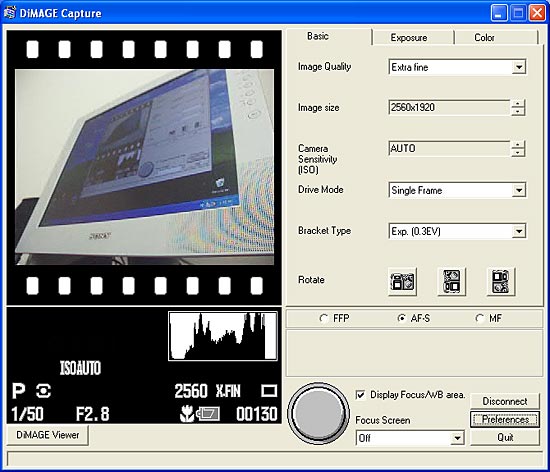
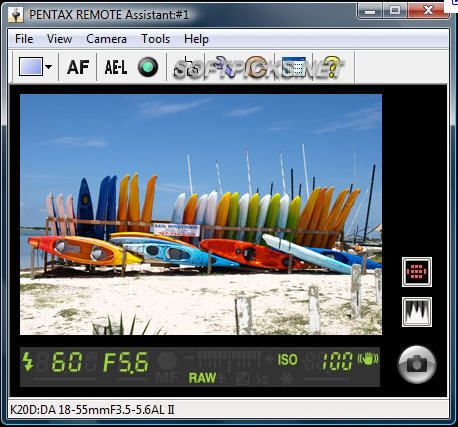
Blij met vergelijkbare software en leiders in de productie van spiegelreflexcamera's - Canon en Nikon. In een interessante richting voor gebruikers werken externe ontwikkelaars van software. De markt presenteert de ontwikkeling van het bedrijf Vgeege Systems Product en andere bedrijven.
Het probleem van het herstellen van verwijderde afbeeldingen oplossen
Vaak ervaren beginnende gebruikers incidenten met het per ongeluk verwijderen van afbeeldingen van de geheugenkaart van de camera. Deze schijnbaar onherstelbaar verloren frames kunnen worden geretourneerd. Om de situatie te corrigeren, hebt u een USB-aansluiting van de camera op een computer nodig of een alternatieve optie om de flashdrive van de camera via een kaartlezer te lezen, evenals een speciaal hulpprogramma waarmee u verwijderde foto's kunt herstellen.
Er moet worden gewezen op een aanzienlijke keuze aan programma's die op een betaalde en gratis basis worden verspreid, met behulp waarvan het niet moeilijk zal zijn om foto's van de geheugenkaart van de camera te herstellen. Voorbeelden van dergelijke hulpprogramma's: Easy Recovery Professional en TestDisk & PhotoRec, Recuva, Photo DECT, Recover My Files en anderen.
Welk programma u ook kiest, er zijn geen fundamentele verschillen in de acties van de gebruiker. Het algoritme voor het werk is als volgt.
- Zoek en installeer een programma voor bestandsherstel op uw computer.
- Verbind de camera met de computer via een USB-kabel of een geheugenkaart via een kaartlezer.
- Voer het hulpprogramma voor gegevensherstel uit en bepaal het zoekgebied (op de geheugenkaart van het apparaat, afbeeldingen en video's worden opgeslagen in de DCIM-map) en start het zoeken naar verwijderde bestanden (de knop"Next").
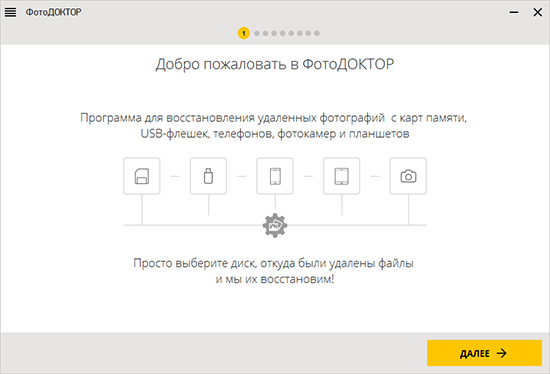
- Na voltooiing van de scan genereert het hulpprogramma een lijst met verloren foto's en clips na verwijdering.
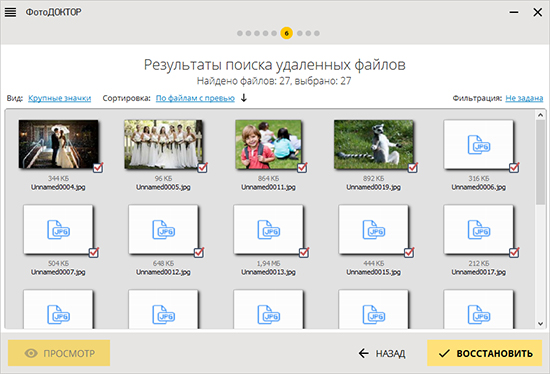
- De gebruiker wordt uitgenodigd om alle voorgestelde voorstellen vooraf te beoordelen om de afbeelding te herstellen, de volledige lijst te markeren of selectief de inhoud die moet worden hersteld.
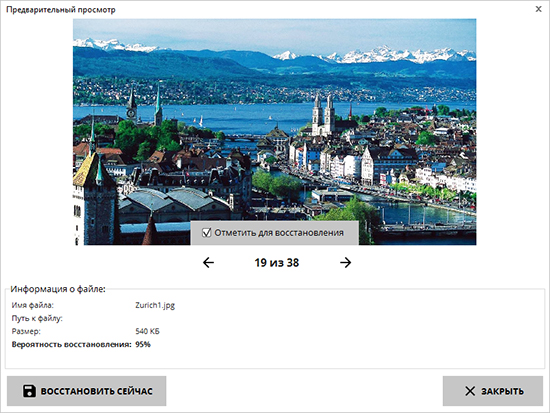
- Aanbevolen op computer harde schijf maak een map om de herstelde bestanden te plaatsenen specificeer het in het herstelprogramma. Start het herstelproces.
Soms is het nodig om de geheugenkaart van de camera te formatteren - er bestaat bijvoorbeeld een vermoeden van een virusinfectie. Tegelijkertijd is het overbrengen van foto's naar een computer niet mogelijk. In dit geval kunt u de geheugenkaart formatteren op de camera, dit betekent niet dat de gegevens onherroepelijk verloren gaan. Met behulp van het algoritme hierboven en het bijbehorende hulpprogramma kunt u foto's en video's herstellen en na het formatteren.
De batterij van de camera vervangen
Een belangrijk aspect van de werking van fotografische apparatuur is de batterij, de capaciteit en het vermogen om energiereserves aan te vullen. Tijdens ritten is het wenselijk om de camera bij de hand te hebben om op te laden. Maar deze aanbeveling is niet altijd mogelijk om te volgen.Er zijn momenten waarop stopcontacten in de buurt niet worden waargenomen wanneer u de camera moet opladen.
U kunt de batterij van de camera zonder lader opladen vanaf de computer via USB-kabel. Een goede oplossing voor het opladen van de camera is het gebruik van een speciale Power Bank voor apparaten. Om de camera op te laden via Powerbank, hebt u een USB-kabel nodig die bij de camera wordt geleverd. Het is belangrijk om niet te vergeten de camera en de Powerbank op te laden voordat u gaat vissen, en dan zullen problemen met het fotograferen van interessante momenten als gevolg van een te lage batterij worden geminimaliseerd.

Synchronisatie en nummering van frames van verschillende apparaten
Als een gedenkwaardige gebeurtenis op twee of meer camera's wordt gefilmd, moet je het probleem van tijdsynchronisatie van afbeeldingen oplossen. Er kunnen verschillende opties zijn. We presenteren de meest gebruikelijke en gemakkelijkste manier om foto's van twee camera's te synchroniseren.
- Het is noodzakelijk om de apparaten aan te doen dezelfde datum- en tijdwaarden.
- Gebruik na het fotograferen bijvoorbeeld de Lightroom Converter, ACDSee Pro of EXIF Date Changer en rangschik het materiaal op opnamedatum.
- Om frames te nummeren.
- Bewaar gesorteerde afbeeldingen in een specifieke map door bestandsnamen in volgorde toe te wijzen.
Als de gebruiker deze modus niet heeft gebruikt vanwege vergeetachtigheid, kunt u de datum uit de foto verwijderen met grafische editorzoals GIMP of Photoshop, bijvoorbeeld. De operatie vereist de ontwikkeling van bepaalde vaardigheden met behulp van de hulpmiddelen van de editor. Met de juiste zorg en naleving van de regels brengt de bediening van de camera veel positieve emoties met zich mee.

/rating_off.png)











